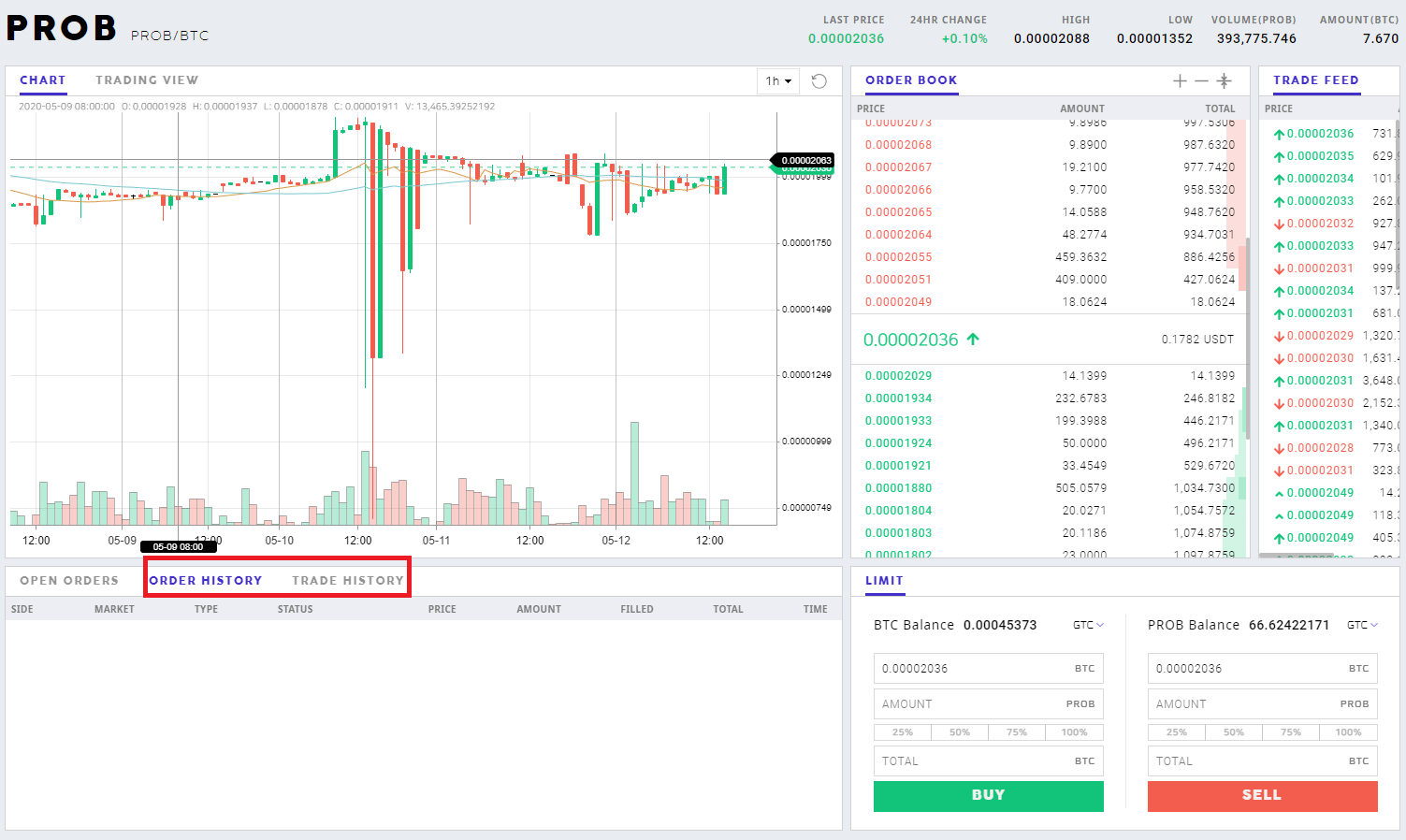Jak wpłacać i handlować kryptowalutami w ProBit Global
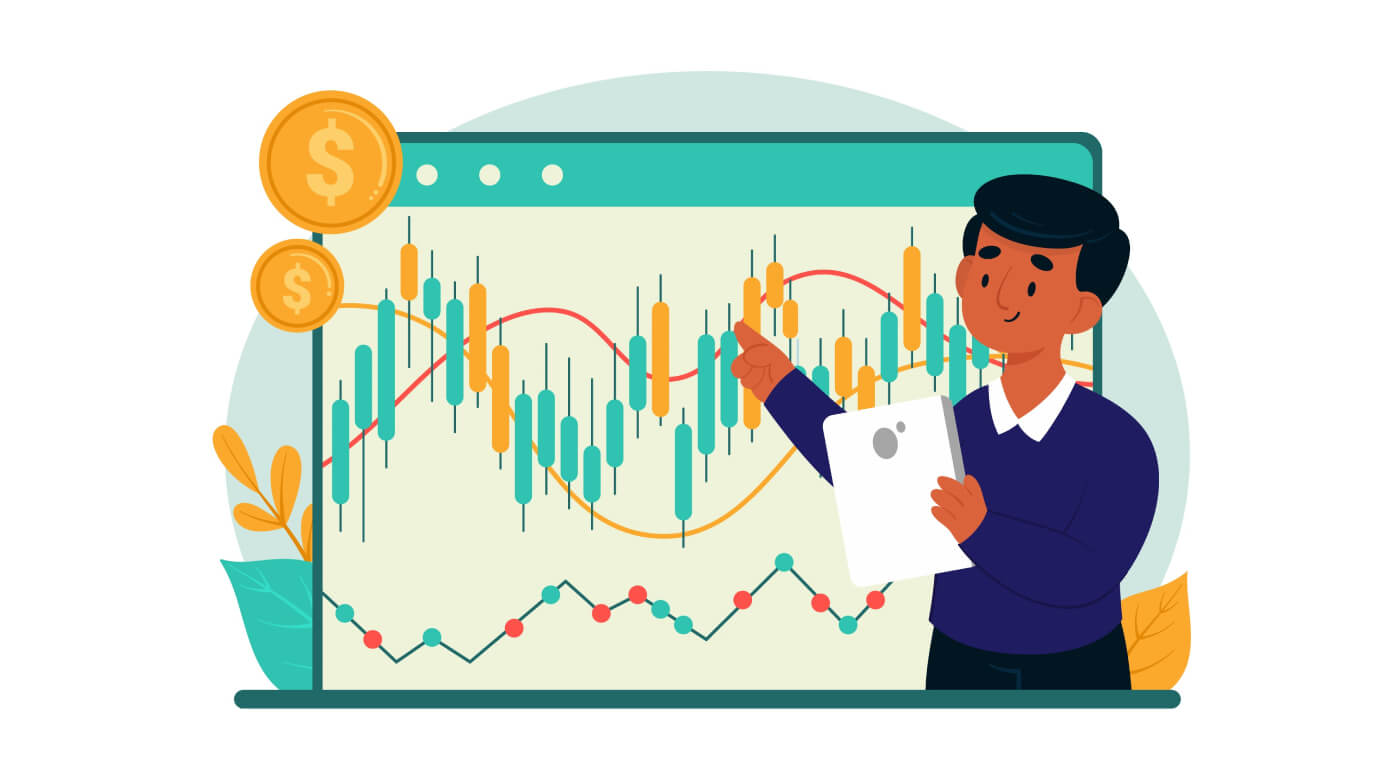
Jak dokonać wpłaty w ProBit
Jak zdeponować kryptowalutę
1. Zaloguj się na swoje konto ProBit Global.
2. Kliknij Portfel – Depozyt.
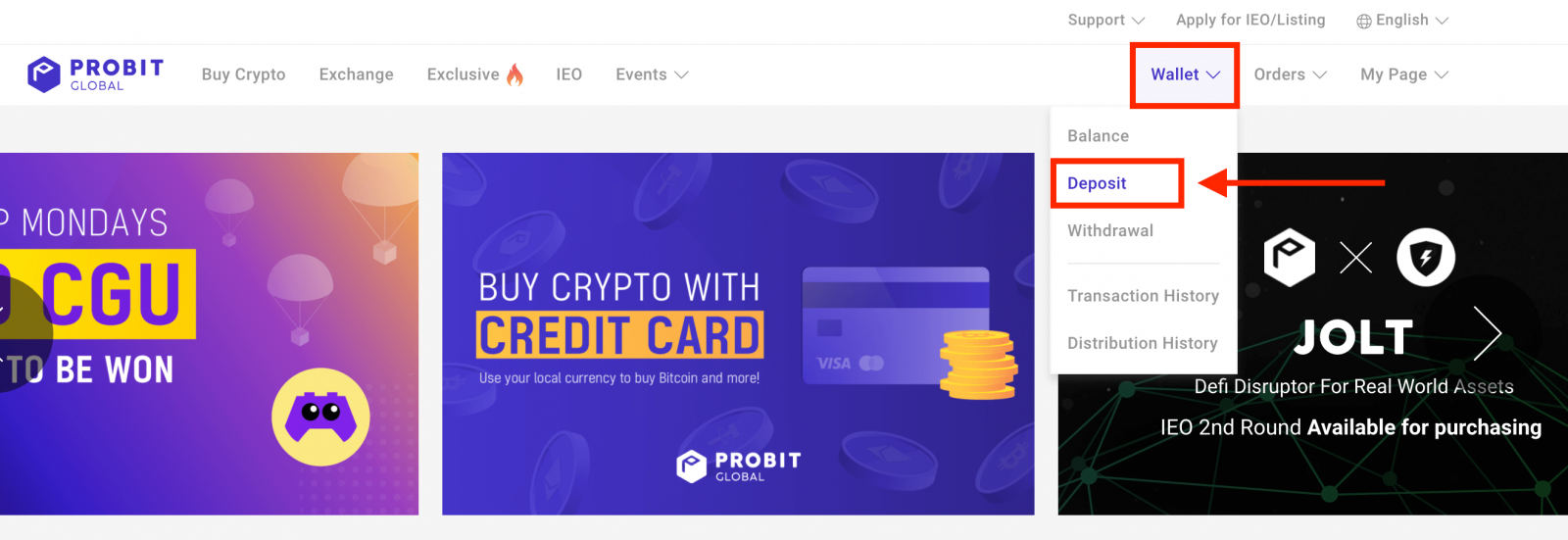
3. Wprowadź nazwę monety. (np. kliknij XRP podczas deponowania Ripple).
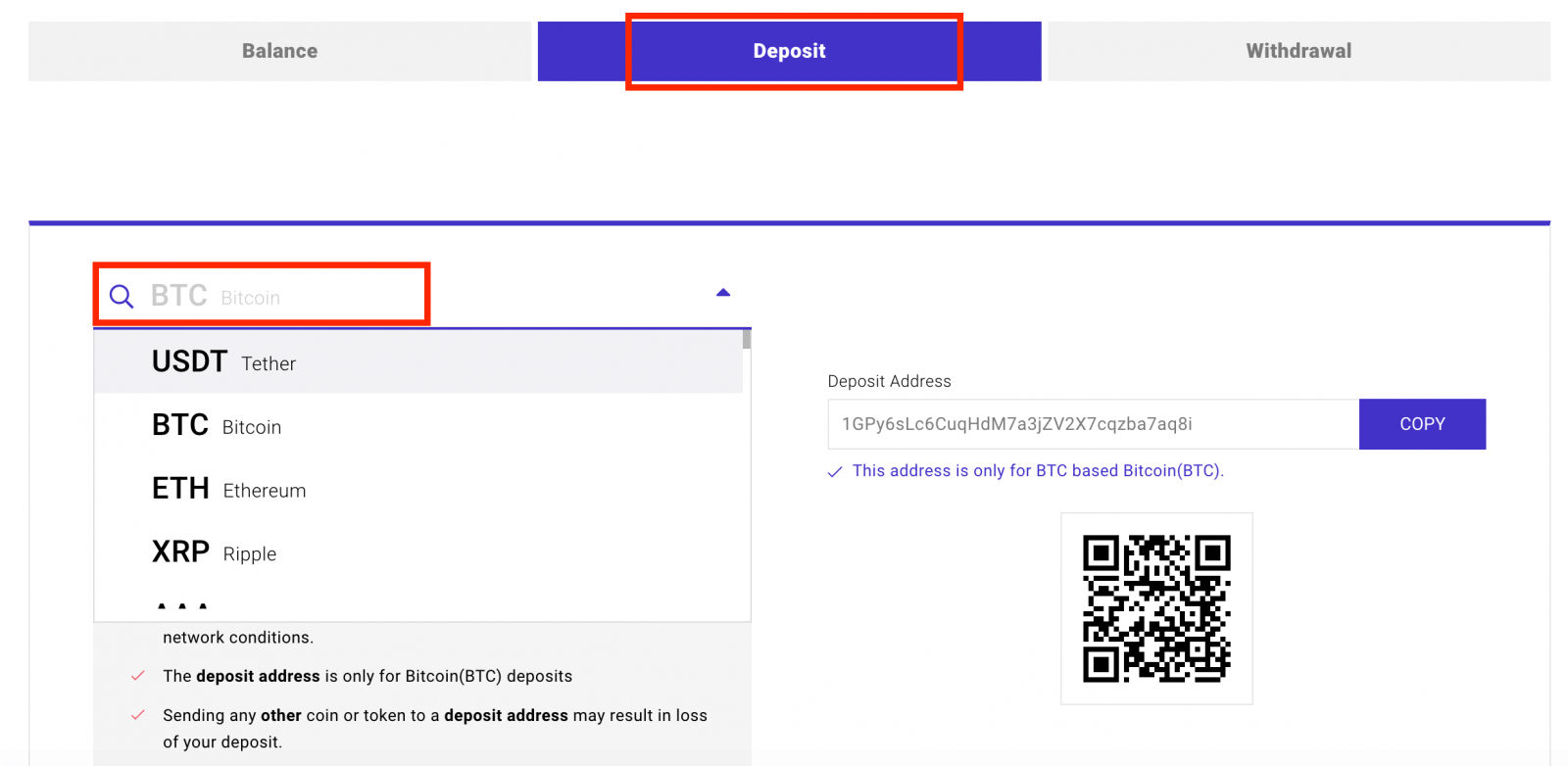
*Ważna uwaga dotycząca notatek
- Niektóre tokeny, takie jak XRP, wymagają wprowadzenia określonej notatki. Jeśli zapomnisz podać notatkę, będziesz musiał wysłać zgłoszenie do wsparcia ProBit w celu uzyskania pomocy w odzyskaniu transakcji. Pamiętaj, że nasi administratorzy nigdy nie poproszą Cię o podanie hasła ani o przesłanie pieniędzy. Tylko e-maile z adresu [email protected] są prawdziwymi administratorami.
- Pamiętaj, że może zostać naliczona opłata za odzyskanie należności, dlatego zawsze sprawdź ponownie, czy wymagana jest notatka.
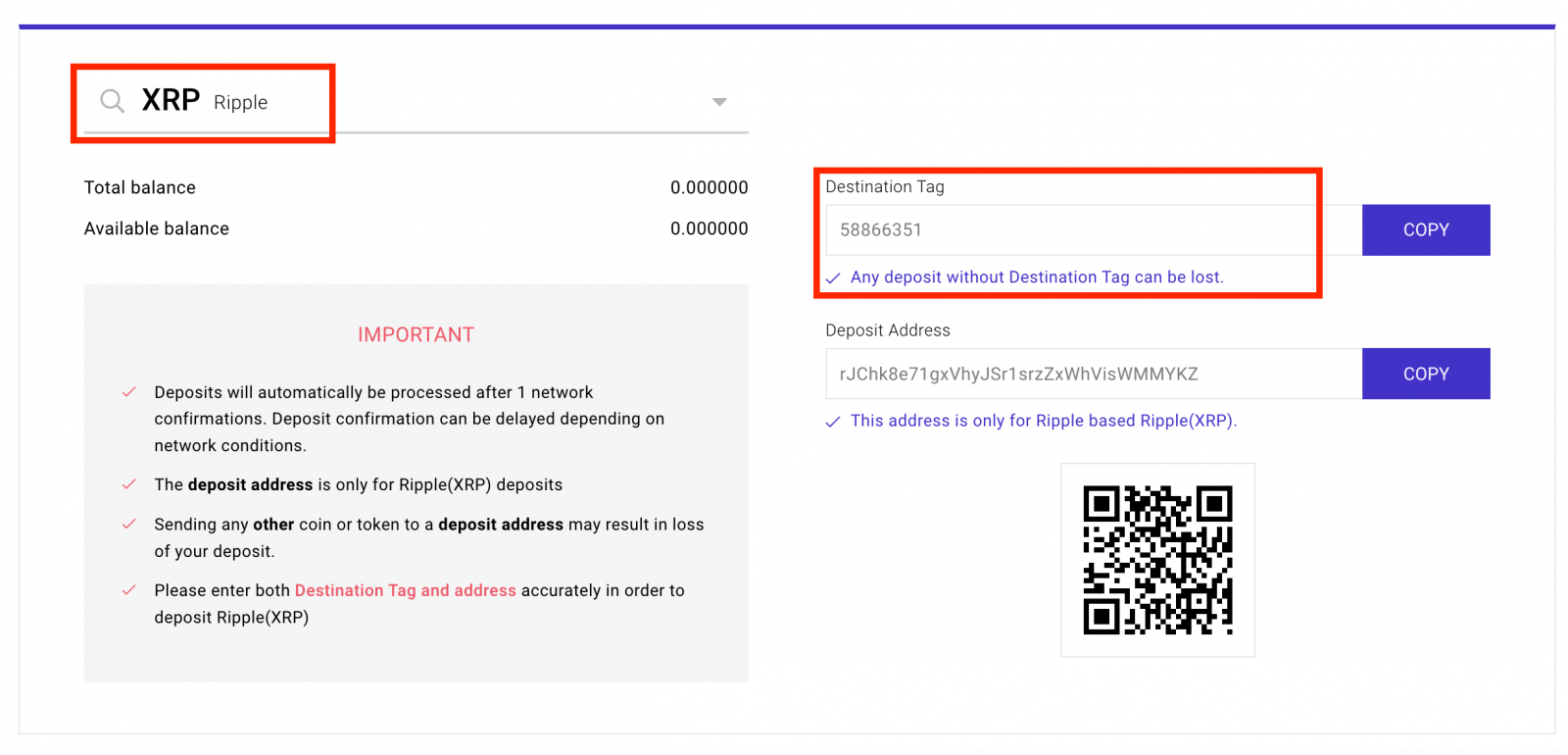
4. Przed kontynuowaniem upewnij się, że sprawdziłeś środki ostrożności i dokładnie sprawdziłeś wszystkie szczegóły dotyczące depozytu. Możesz kliknąć Kopiuj, aby uzyskać adres depozytu. Sprawdź również dokładnie notatkę pod adresem depozytu.
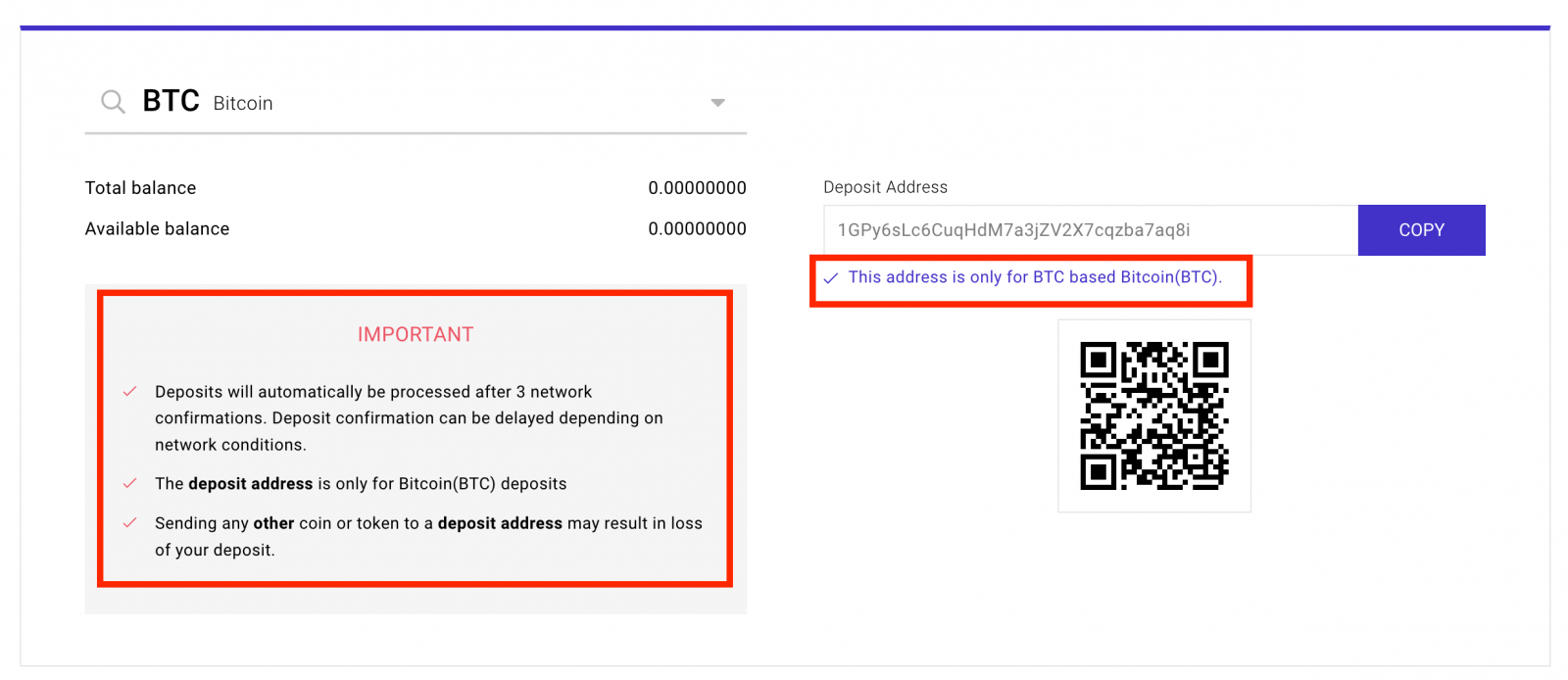
*Jeśli wprowadzisz nieprawidłowe dane dotyczące depozytu, skontaktuj się z obsługą klienta w celu uzyskania pomocy. Pamiętaj, że może to wiązać się z opłatą za odzyskanie, więc zawsze sprawdzaj szczegóły przed kontynuowaniem. Odzyskiwanie tokena może zająć kilka tygodni. Więcej szczegółów można znaleźć w tym przewodniku:
*Potwierdzenia
- Po rozpoczęciu transakcji wpłata może zająć trochę czasu ze względu na potwierdzenia sieciowe. Potwierdzenia te mają zapobiegać próbom podwójnych wydatków i są przetwarzane automatycznie.
Jak kupić kryptowalutę za pomocą karty kredytowej
1. Wejdź na stronę ProBit Global i kliknij „Kup Crypto”.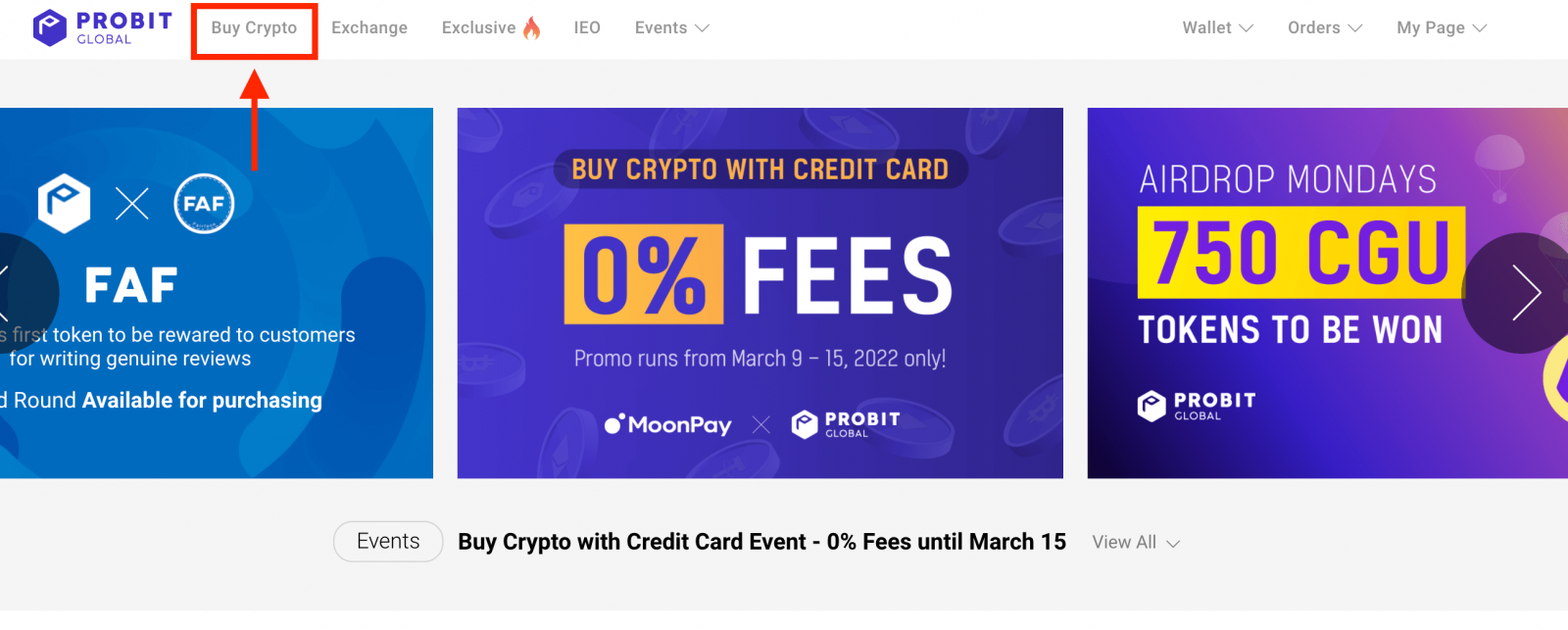
2. Wybierz konkretny fiat, całkowitą kwotę zakupu i kryptowalutę, którą chcesz kupić. Kliknij Kup, aby kontynuować.
*Np. 100 USD na zakup ETH o wartości 100 USD.
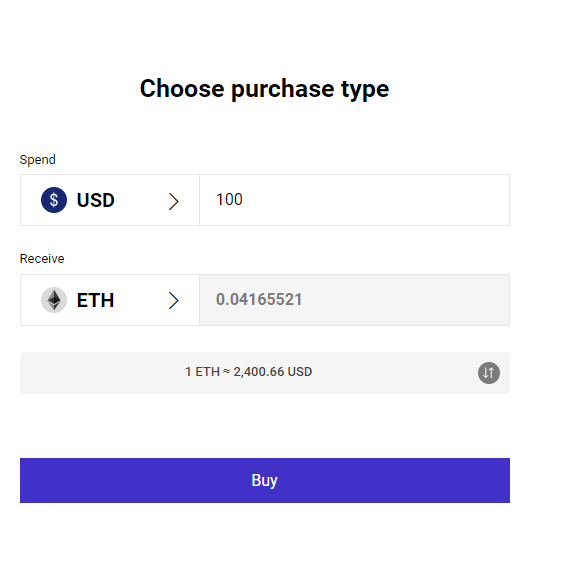
3. Wyświetli się lista usługodawców oraz aktualna cena. Wybierz Moonpay i kliknij Dalej, aby zablokować wyświetlaną cenę zakupu.
*Uwaga: cena zakupu będzie automatycznie podana ponownie co 30 sekund.
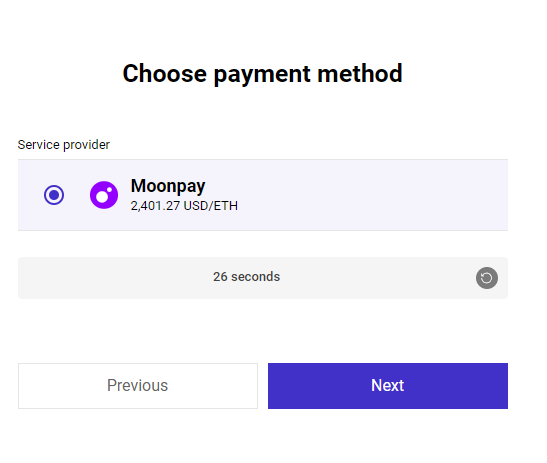
4. Przeczytaj zastrzeżenie i zaznacz pole, aby wyrazić zgodę na warunki. Po kliknięciu przycisku „Potwierdź” zostaniesz przekierowany na stronę internetową wybranego usługodawcy.
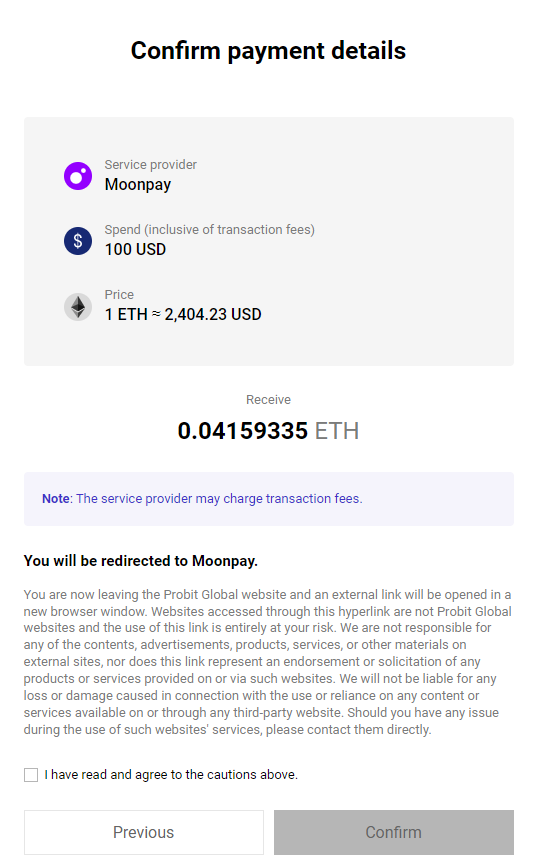
5. Postępuj zgodnie z instrukcjami, a po wprowadzeniu adresu rozliczeniowego karty kredytowej zostaniesz poproszony o dokończenie procesu weryfikacji tożsamości za pomocą ważnego dokumentu tożsamości.
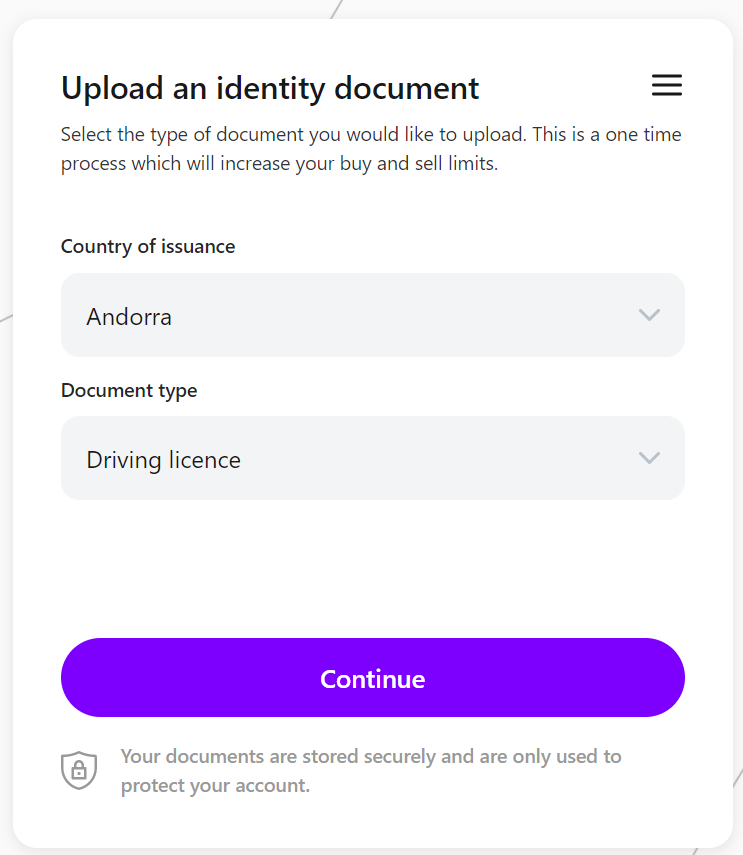
6. Po zakończeniu weryfikacji tożsamości dodaj preferowaną metodę płatności, a pojawi się ekran płatności. Zaznacz pole, aby wyrazić zgodę na warunki, a następnie kliknij Kup teraz, aby zablokować wyświetlaną cenę zakupu.
*Uwaga: cena zakupu będzie automatycznie podana ponownie co 10 sekund.
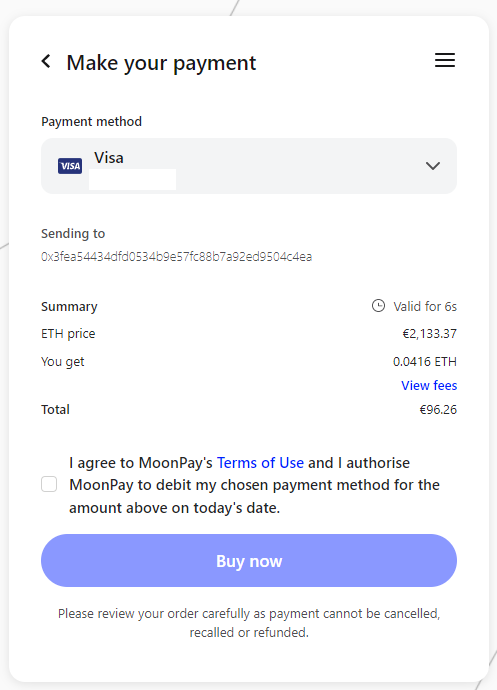
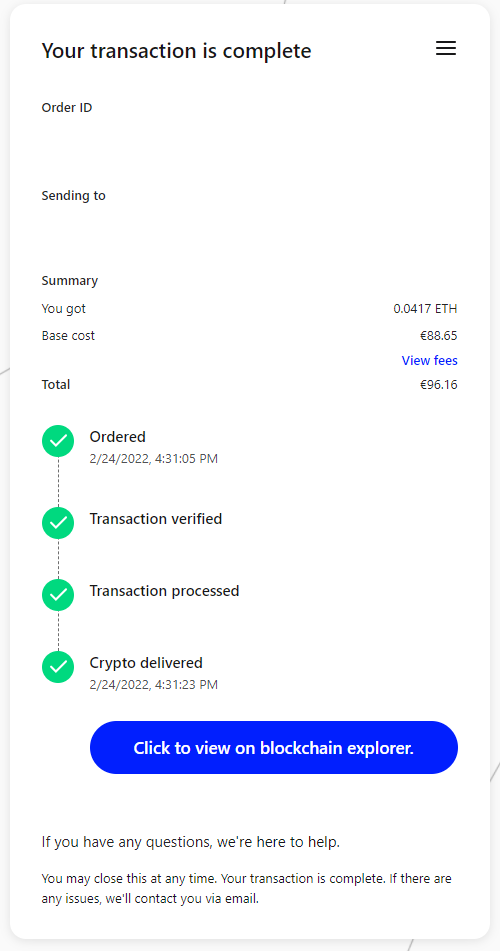
7. Twoja transakcja została zakończona i możesz teraz śledzić jej status, otwierając portfel i sprawdzając historię transakcji.
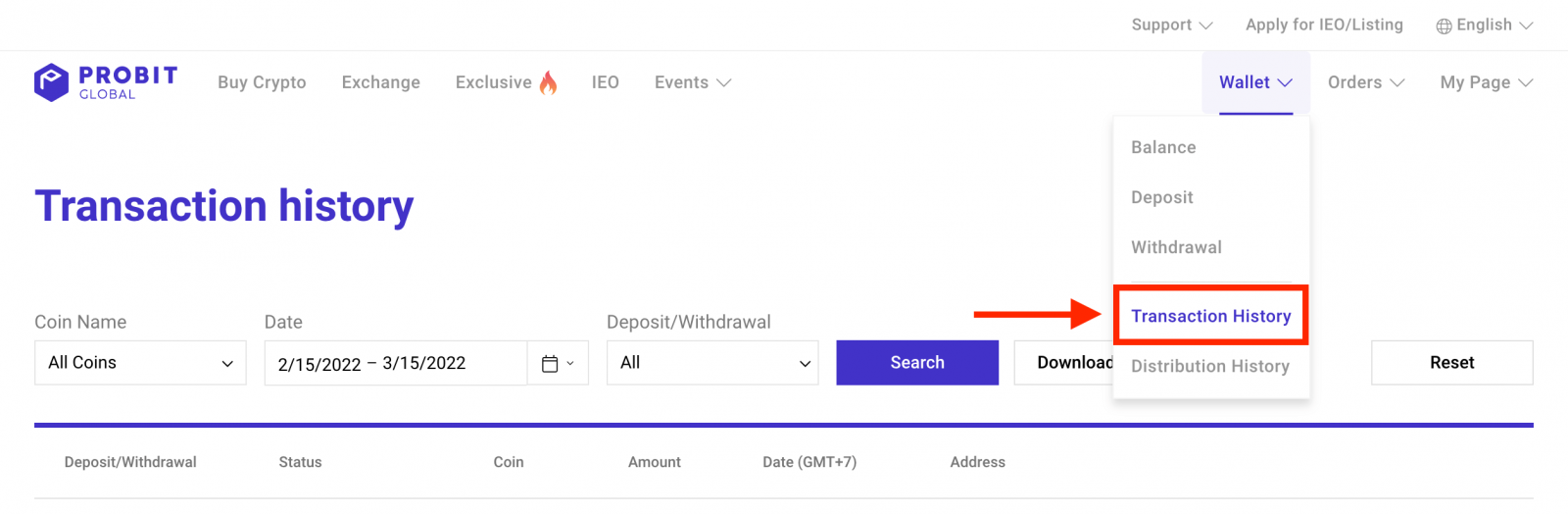
8. Po zakończeniu transferu blockchain zakupione kryptowaluty zostaną zdeponowane w Twoim portfelu ProBit Global.
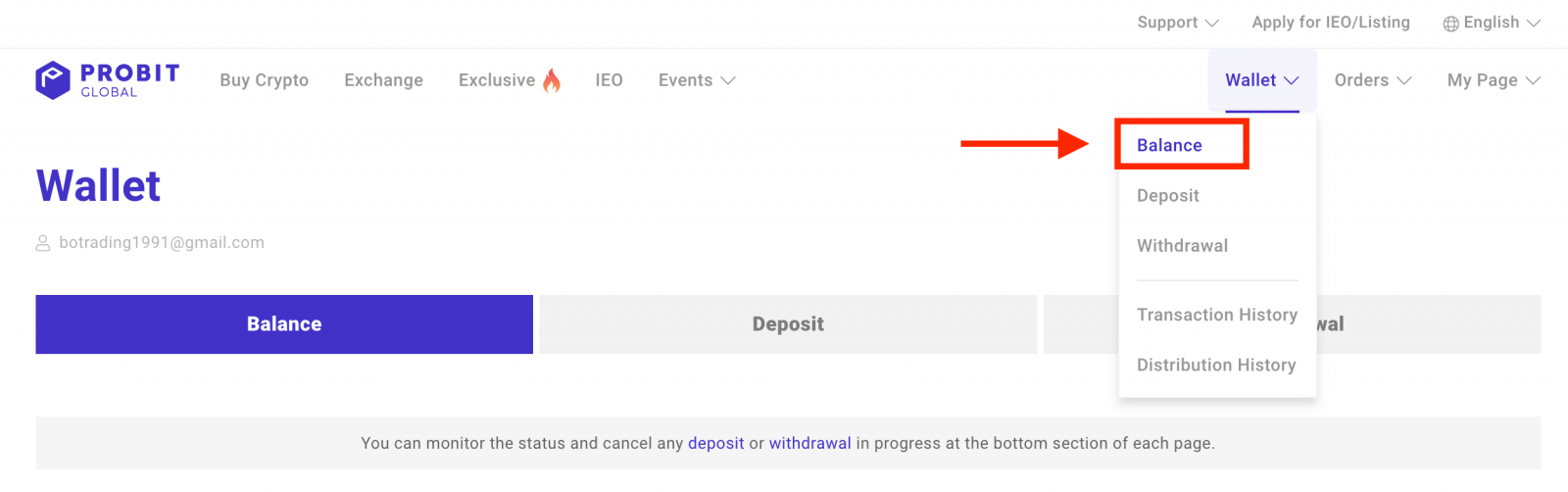
Jak kupić kryptowalutę za pomocą przelewu bankowego
Sprawdź poniżej, czy możesz kupić kryptowaluty przelewem bankowym.Użytkownicy z niekwalifikujących się krajów, w tym z USA, mogą zamiast tego kupować kryptowaluty za pomocą karty kredytowej.
| Kraj/region |
Waluta Fiata |
Przelew bankowy |
| Kraje SEPA |
EUR |
TAK (SEPA i SEPA Instant) |
| Wielka Brytania |
GBP |
TAK (szybsze płatności w Wielkiej Brytanii) |
| Brazylia |
BRL |
TAK (PIX) |
| USA |
USD |
NIE |
1. Wejdź na stronę ProBit Global i kliknij „Kup Crypto”.
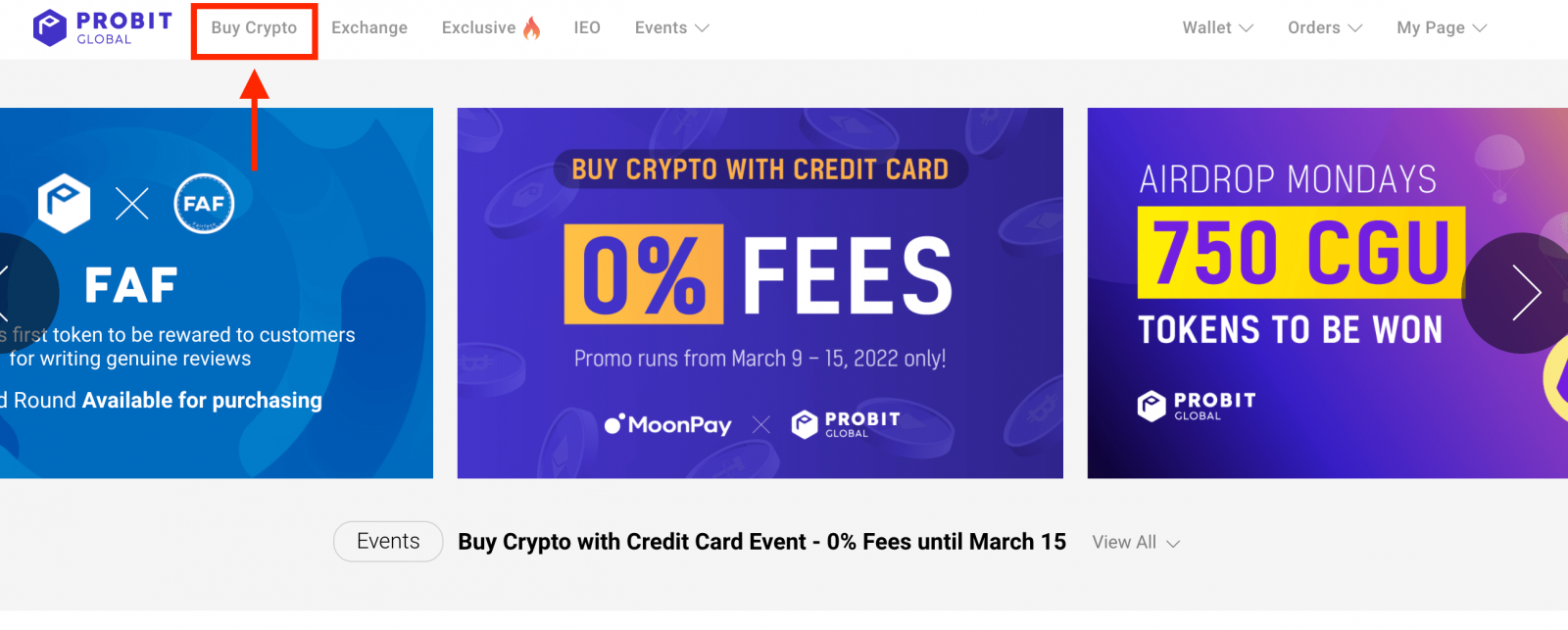
2. Wybierz jedną z kwalifikujących się walut wymienionych powyżej (np. EUR, GBP lub BRL), a następnie wprowadź całkowitą kwotę zakupu i kryptowalutę, którą chcesz kupić. Kliknij Kup, aby kontynuować.
*Np. 100 EUR na zakup BTC o wartości 100 EUR.
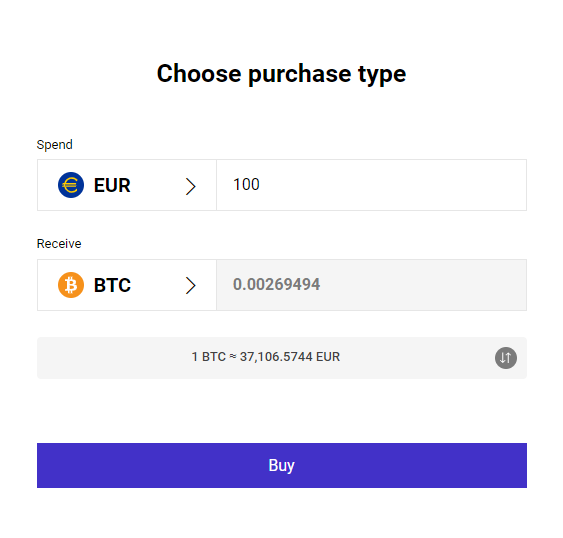
3. Wyświetli się lista usługodawców oraz aktualna cena. Wybierz Moonpay i kliknij Dalej, aby zablokować wyświetlaną cenę zakupu.
*Uwaga: cena zakupu będzie automatycznie podana ponownie co 30 sekund.
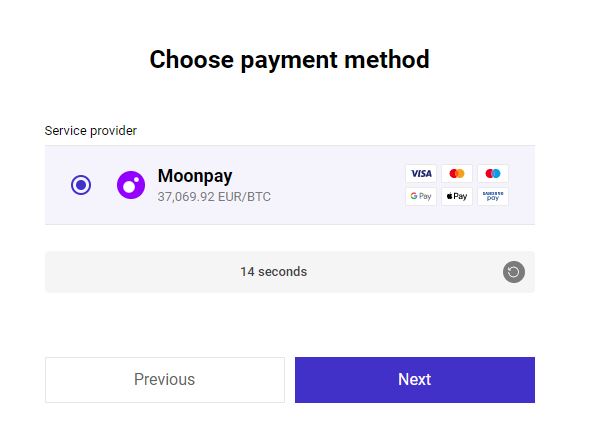
4. Przeczytaj zastrzeżenie i zaznacz pole, aby wyrazić zgodę na warunki. Po kliknięciu przycisku „Potwierdź” zostaniesz przekierowany na stronę internetową wybranego usługodawcy.
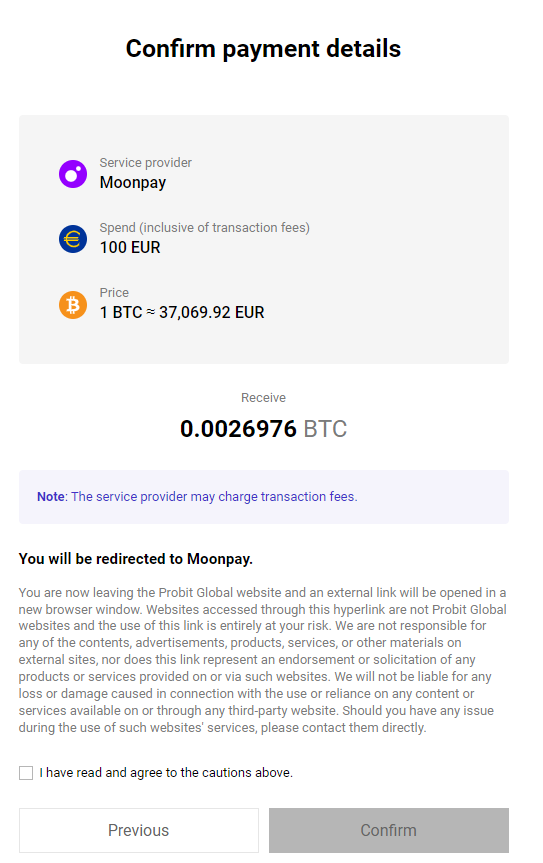
5. Kontynuuj proces weryfikacji tożsamości.
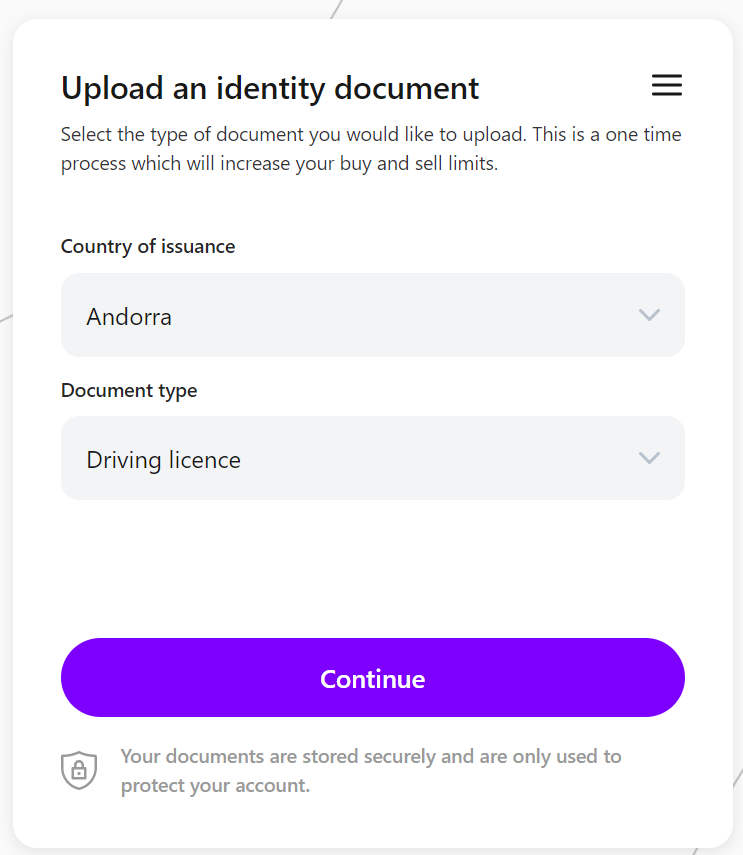
6. Po zakończeniu weryfikacji tożsamości zostaniesz poproszony o podanie numeru IBAN lub danych rachunku bankowego w zależności od wybranego fiata.
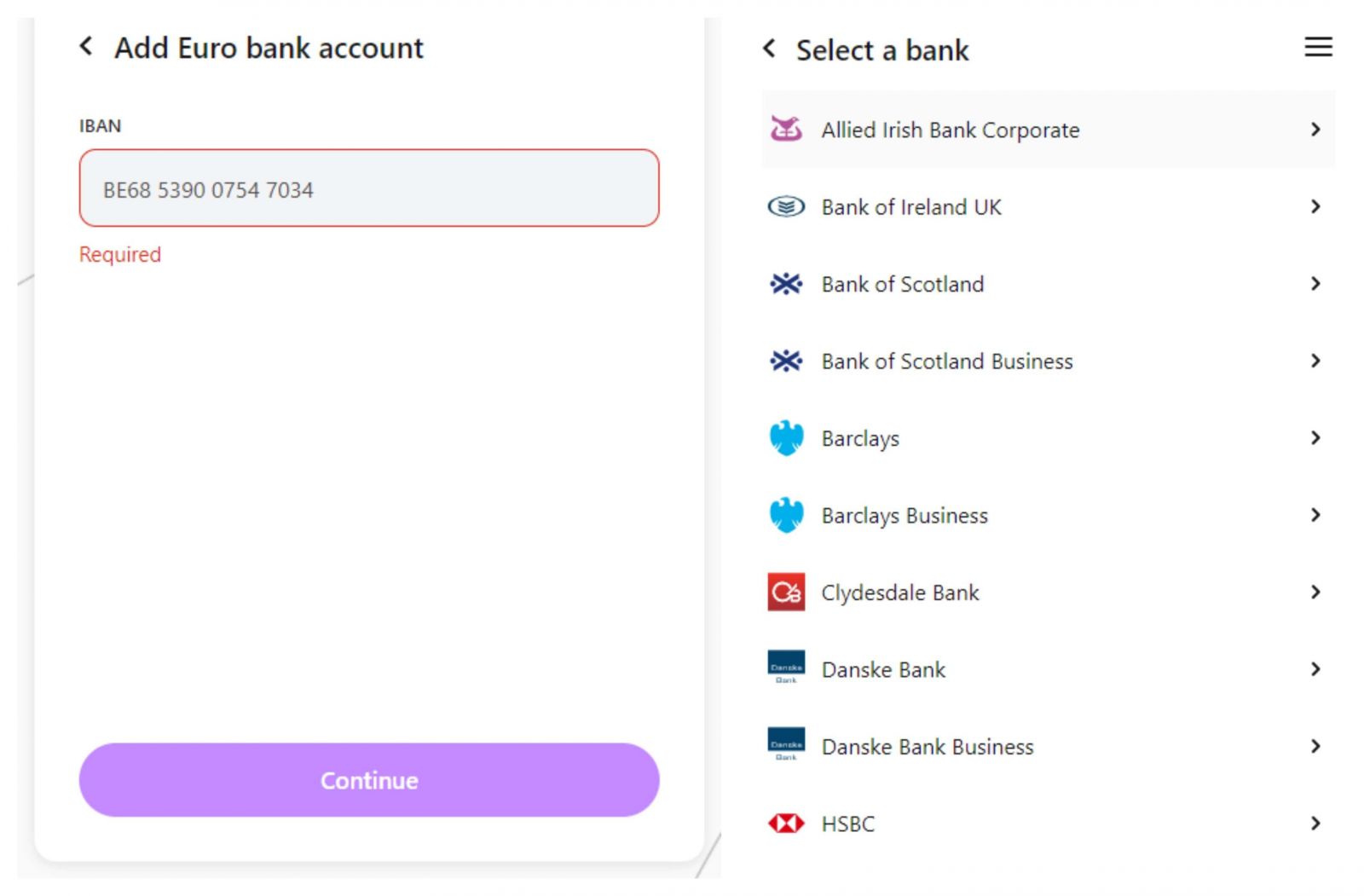
7. Wykonaj kolejne kroki, a będziesz mógł sfinalizować zakup, blokując wyświetloną cenę zakupu.
*Uwaga: cena zakupu będzie automatycznie podana ponownie co 10 sekund.
8. Twoja transakcja została zakończona i możesz teraz śledzić jej status, otwierając portfel i sprawdzając historię transakcji.
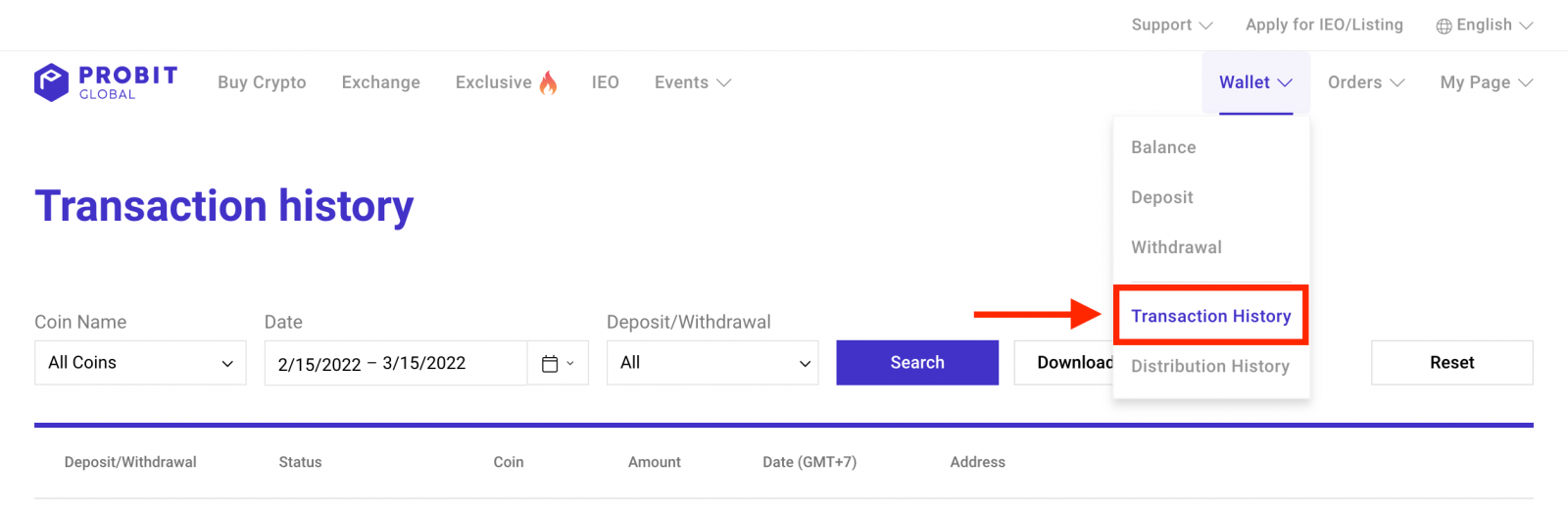
9. Po zakończeniu transferu blockchain zakupione kryptowaluty zostaną zdeponowane w Twoim portfelu ProBit Global.
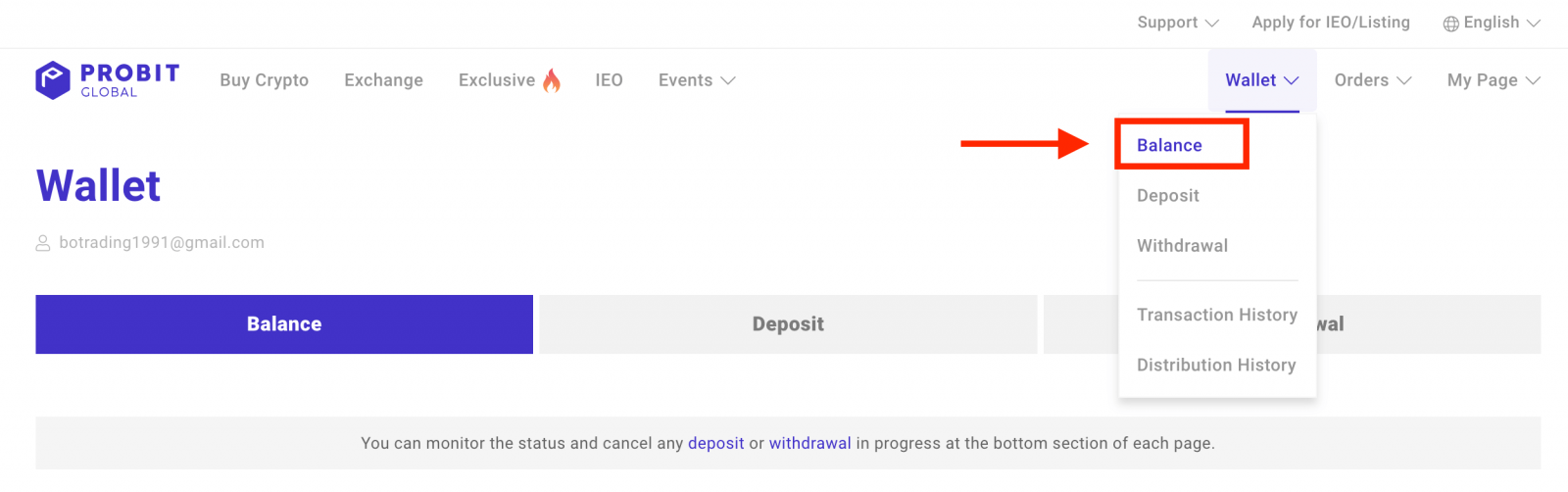
Często zadawane pytania (FAQ)
Kiedy otrzymam zakupione kryptowaluty?
Przetworzenie pierwszego zakupu kryptowalut może zająć do kilku godzin ze względu na proces sprawdzania tożsamości przez usługodawcę.Przetworzenie przelewów bankowych zajmie 1-3 dni robocze
Jakie są opłaty za przelewy bankowe?
- Przelewy bankowe będą wiązać się z opłatą w Moonpay
- Mogą obowiązywać dodatkowe opłaty w zależności od indywidualnej polityki banku
Czy wymagane są jakieś procedury weryfikacyjne?
Wszyscy użytkownicy ProBit Global, w tym zweryfikowani członkowie KYC STEP 2, muszą przejść proces weryfikacji tożsamości Moonpay przed dokonaniem pierwszego zakupu lub sprzedaży kryptowalut.
Jak handlować kryptowalutami w ProBit
Jak wykonać transakcję
1. Po zdeponowaniu wystarczających środków na koncie, aby rozpocząć handel, kliknij „Wymień”.
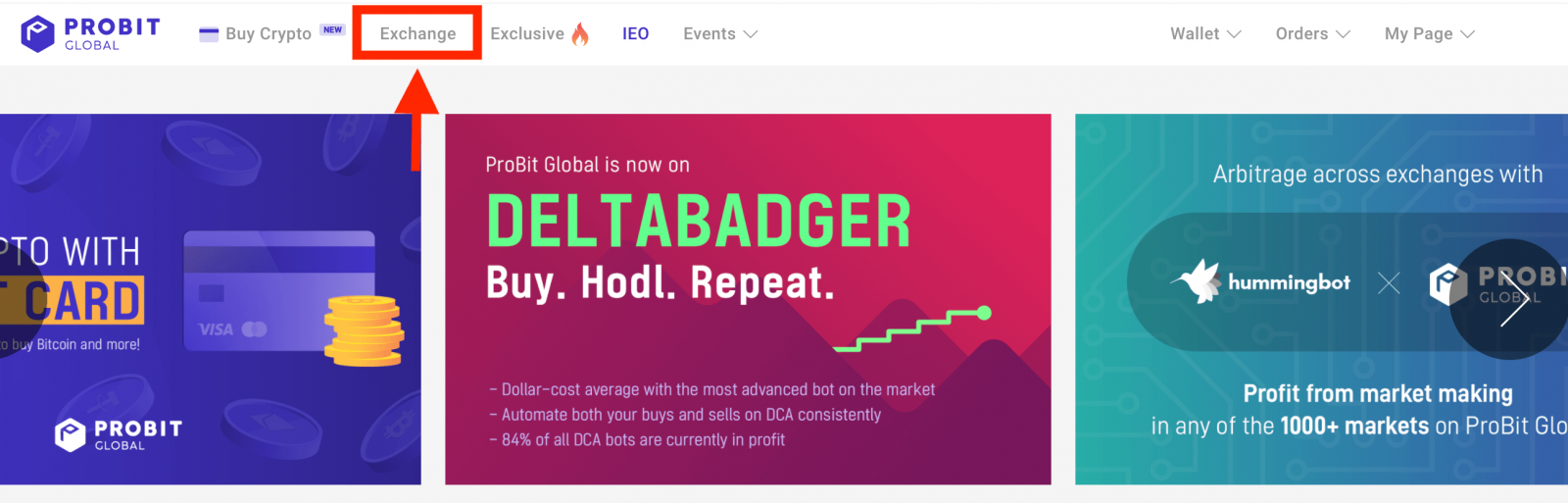
2. Zostaniesz przekierowany do giełdy. Poświęć kilka minut na zapoznanie się z interfejsem platformy handlowej ProBit Global.
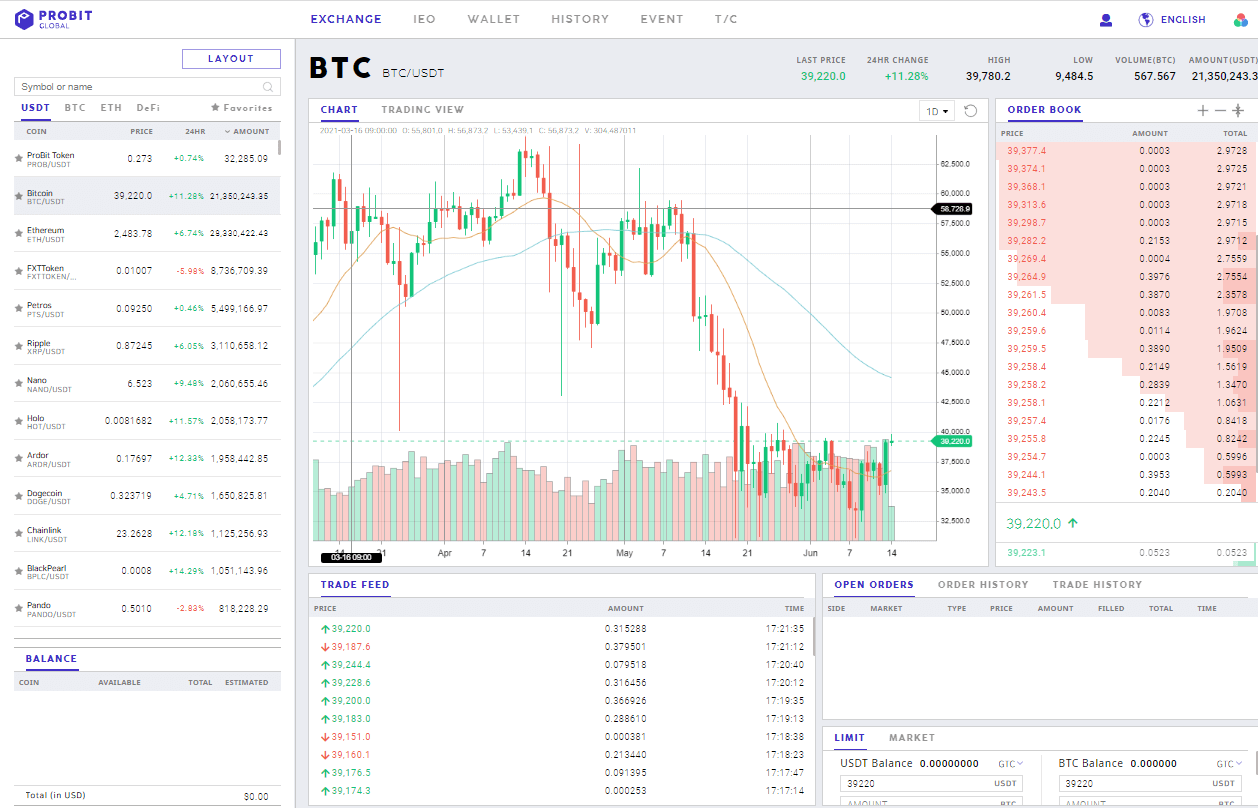
3. Po lewej stronie interfejsu możesz zobaczyć wszystkie dostępne rynki wraz z parami handlowymi. Na środku ekranu znajduje się wykres cen dla wybranej pary handlowej. Po prawej stronie, poniżej „KSIĄŻKI ZAMÓWIEŃ” i „KANAŁÓW HANDLOWYCH” znajduje się sekcja realizacji zleceń „ KUP ” i „ SPRZEDAJ ”, w której możesz realizować transakcje.
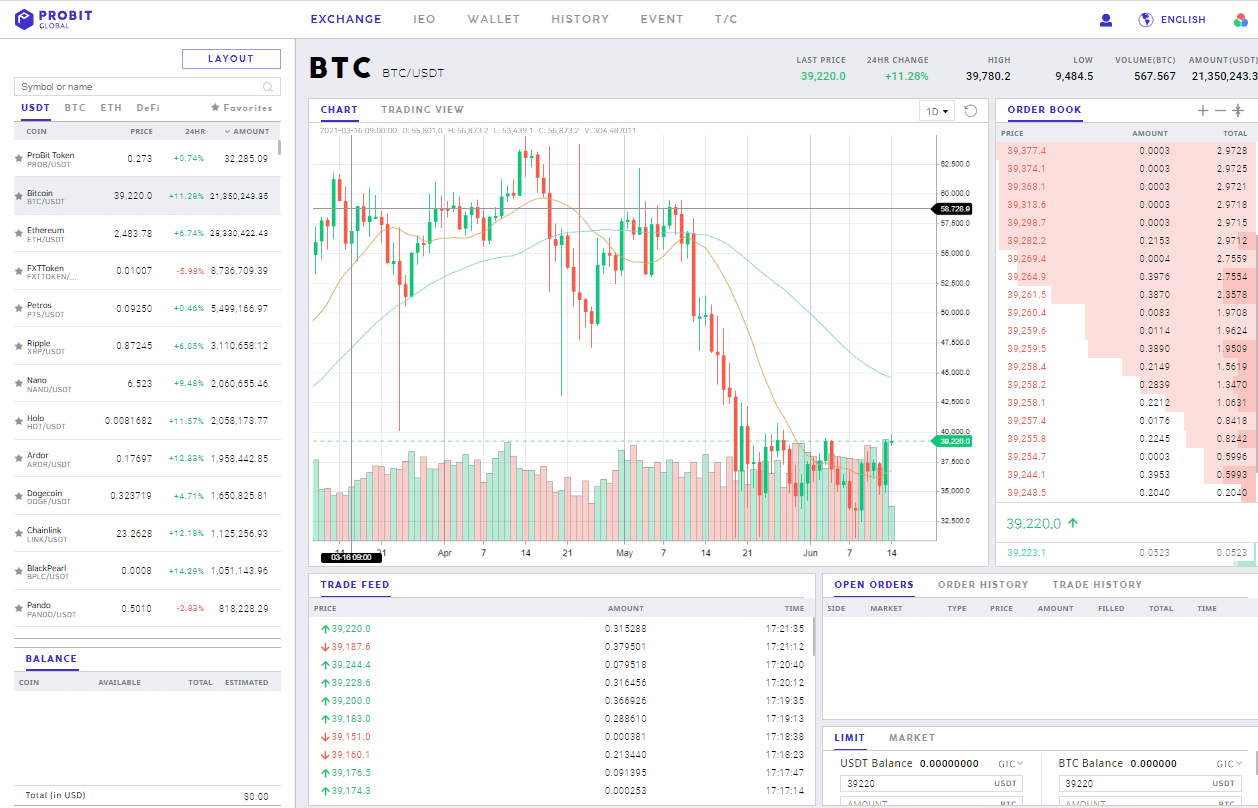
4. Na przykład, jeśli chcesz handlować tokenem ProBit (PROB), wyszukaj „ PROB ” lub „ Token ProBit ” w polu wejściowym sekcji rynku po lewej stronie ekranu. Wykres cen przełączy się na parę handlową PROB/USDT. Przejdź do sekcji realizacji zamówienia. Domyślnie wybrana jest opcja „ LIMIT ”.
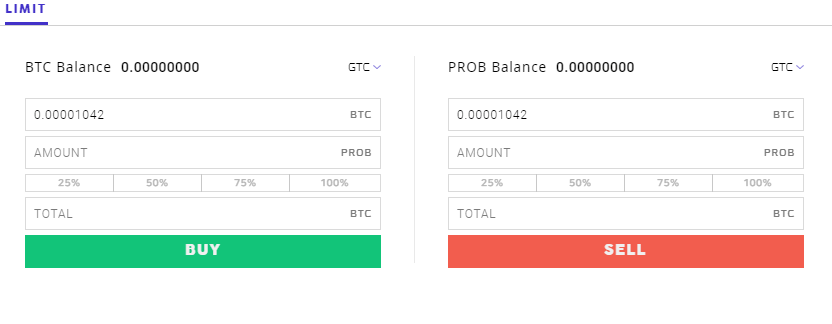
5. Obok miejsca, w którym jest napisane „Saldo BTC” w sekcji KUP i „Saldo PROB” w sekcji SPRZEDAJ, widać „GTC” i małą strzałkę skierowaną w dół. Po kliknięciu otworzy się rozwijane menu z czterema rodzajami zleceń z limitem, jak wymienione poniżej. Przed zainicjowaniem któregokolwiek z tych zamówień należy zapoznać się z każdym typem zamówienia.
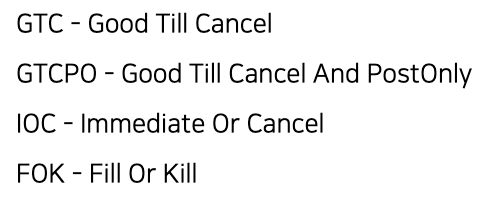
6. Wprowadź lub dostosuj cenę do realizacji w BTC oraz ilość PROB do zakupu. Całkowita kwota BTC lub USDT do handlu zostanie obliczona automatycznie. Kliknij przycisk KUP, aby złożyć zamówienie. W tym przykładzie złożyliśmy zlecenie z limitem zakupu 100 PROB po cenie 0,00001042 BTC za PROB. Całkowity koszt zamówienia wynosi 0,001042 BTC. Alternatywnie możesz kliknąć cenę, po której chcesz przeprowadzić transakcję, w arkuszu zleceń, aby została ona automatycznie odzwierciedlona jako limit ceny zamówienia.
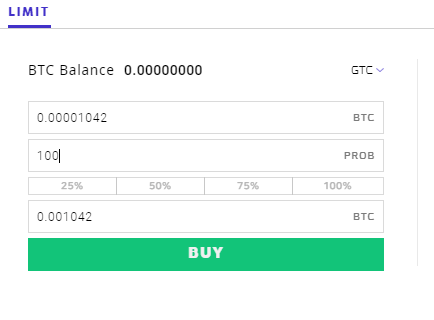
7. Po złożeniu zamówienia będziesz automatycznie otrzymywać aktualizacje dotyczące zamówienia w dolnej części interfejsu, po lewej stronie. Składając zlecenie kupna, cena musi odpowiadać zleceniom z księgi zleceń sprzedaży i odwrotnie.
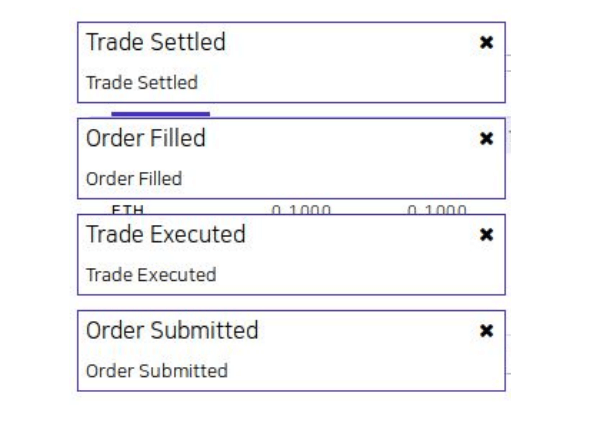
8. Twoje zamówienie pojawi się w zakładce „ OTWARTE ZAMÓWIENIA ” lub „ HISTORIA ZAMÓWIEŃ ” poniżej sekcji realizacji zamówienia, w zależności od statusu zamówienia.
Gratulacje! Dokonałeś transakcji na ProBit Global.
Co to jest zlecenie limitowane?
Zlecenie z limitem to transakcja warunkowa oparta na ustalonych cenach określonych przez tradera. Transakcja ustali cenę maksymalną lub minimalną dla będącego przedmiotem obrotu aktywa. Transakcja nie zostanie zrealizowana, jeśli nie zostanie dokonana po określonej cenie (lub lepszej). Aby osiągnąć cele inwestora, do zlecenia z limitem można dodać inne warunki. Ze względu na charakter tej transakcji nie ma gwarancji, że zostanie ona zrealizowana.Podczas składania zlecenia z limitem, kliknięcie OWU spowoduje wyświetlenie różnych typów zleceń.
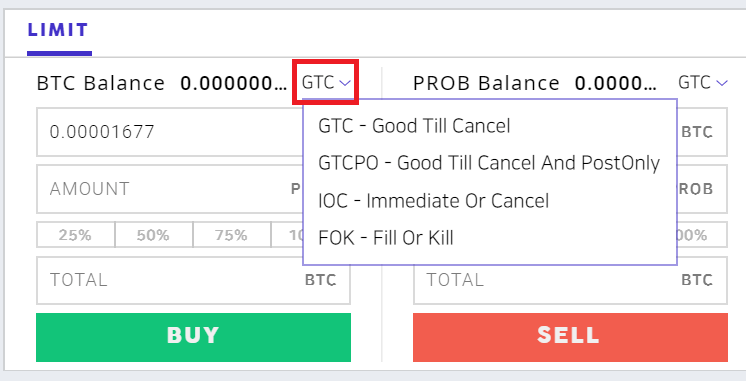
Obsługiwane typy zleceń z limitem znajdują się tutaj:
- GTC - Zlecenie GTC to zlecenie, które jest realizowane po określonym punkcie cenowym, niezależnie od przedziału czasowego potrzebnego do osiągnięcia tego punktu.
- GTCPO - GTCPO to transakcja z limitem, która zostaje zrealizowana tylko wtedy, gdy nie można jej natychmiast zrealizować.
- IOC — Zlecenie natychmiastowe lub anulowanie (IOC) to zlecenie kupna lub sprzedaży papieru wartościowego, które realizuje natychmiastowo całość lub część i anuluje każdą niezrealizowaną część zlecenia.
- FOK – Fill or kill (FOK) to rodzaj oznaczenia czasu obowiązywania stosowanego w obrocie papierami wartościowymi, który nakazuje domowi maklerskiemu natychmiastowe i całkowite wykonanie transakcji lub wcale.
Jak zrealizować zlecenie z limitem
Oto kilka wskazówek, którymi możesz się kierować podczas realizacji zlecenia z limitem:
🔸 Kliknięcie jednej z cen w arkuszu zleceń spowoduje automatyczne zastosowanie tej konkretnej ceny.
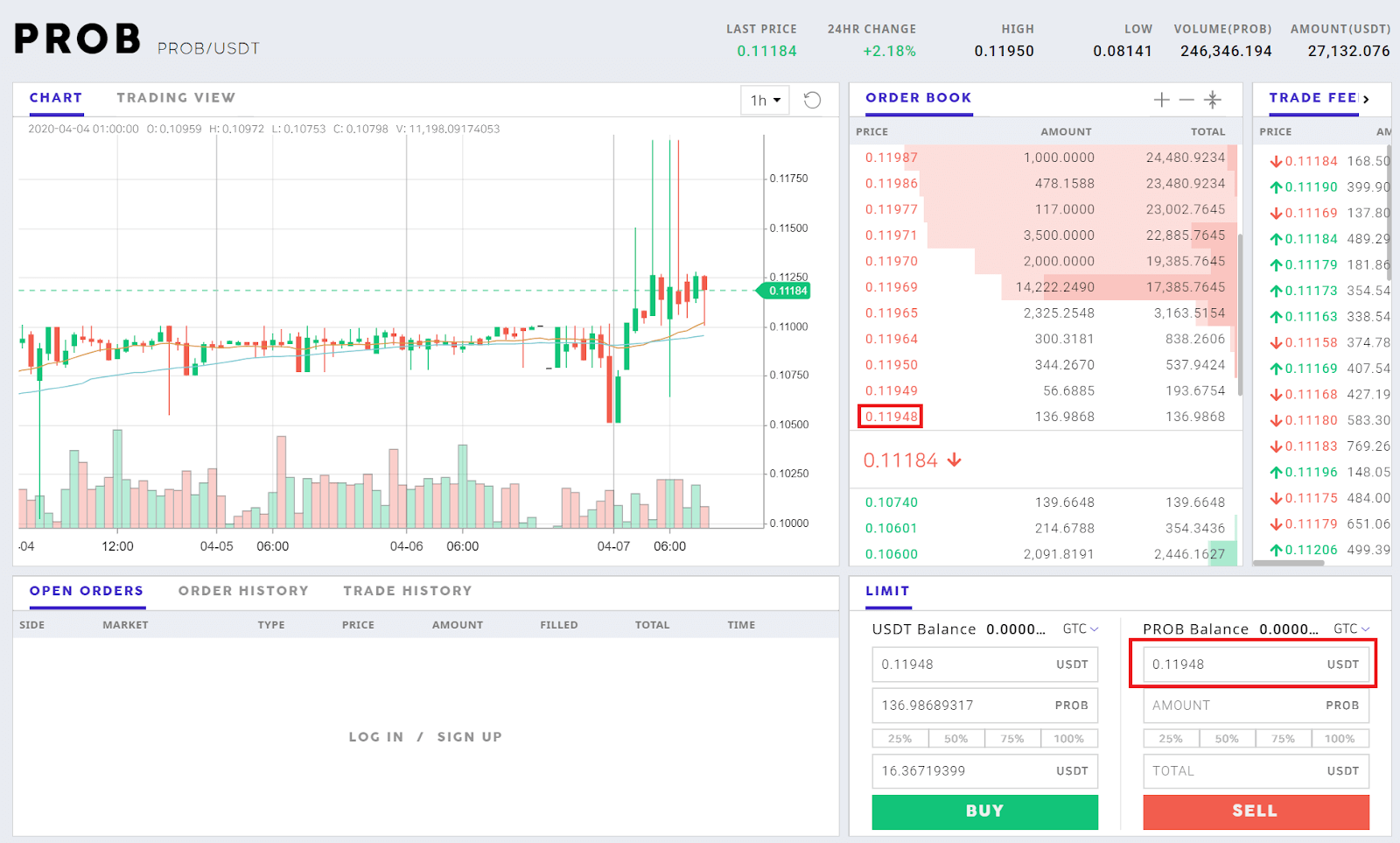
🔸 Możesz także wpisać dokładną kwotę, którą chcesz kupić w polu Kwota.
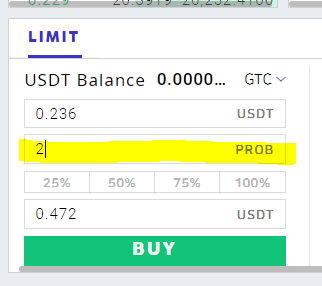
🔸 Kolejną wygodną opcją jest pasek %, na który można kliknąć, aby automatycznie przeznaczyć określony procent swoich zasobów na transakcję. W tym przykładzie kliknięcie 25% spowoduje zakup PROB w wysokości 25% Twoich całkowitych zasobów BTC.
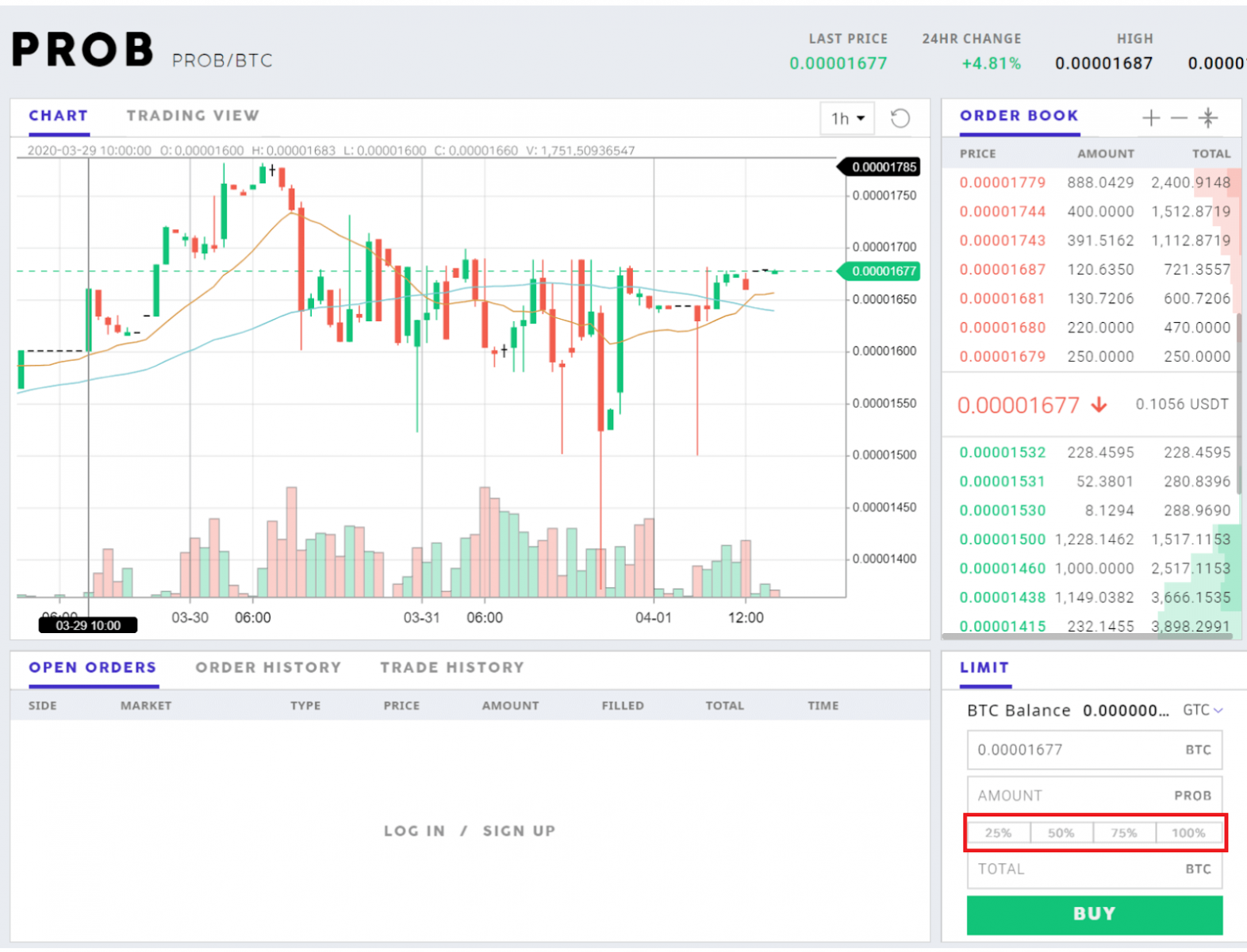
Dlaczego moje zamówienie nie zostało zrealizowane?
Twoje otwarte zlecenie powinno być w miarę zbliżone do ceny ostatnio notowanej, w przeciwnym razie nie zostanie zrealizowane. Należy o tym pamiętać przy ustalaniu konkretnej ceny.
Przypomnienie :
🔸 Kliknięcie jednej z cen w arkuszu zamówień spowoduje automatyczne zastosowanie tej konkretnej ceny.
Zlecenia oczekujące, które oczekują na realizację, pojawią się w polu otwartego zamówienia:
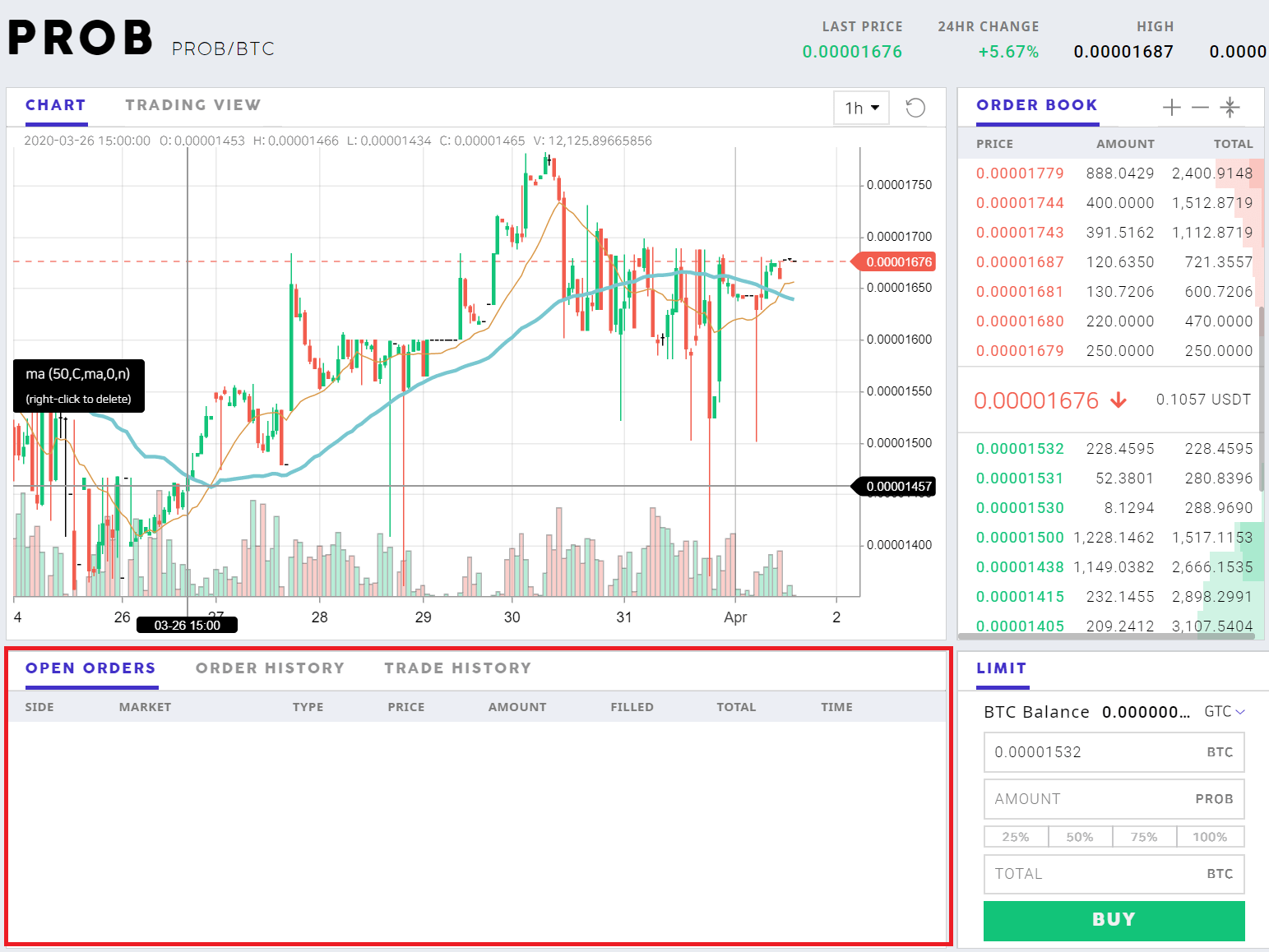
*Ważna uwaga: Możesz anulować otwarte zlecenia, które pojawiają się powyżej, w sekcji otwartych zleceń. Jeśli Twoje zamówienie nie jest realizowane, anuluj i złóż zamówienie bliżej ostatniej ceny.
Jeśli Twoje dostępne saldo jest puste, sprawdź, czy masz jakieś otwarte zamówienia.
Zamówienia, które zostały pomyślnie zrealizowane, pojawią się zarówno w polach Historia zamówień, jak i Historia transakcji.